יש כמה דברים מעצבנים יותר מההתראה "לא נותר מקום במכשיר" המופיעה על המסך שלך. אם אתה נוטה לאגירת אפליקציות או שיש לך שבע תיקיות שונות המכילות תמונות של הכלב שלך, כנראה הפעלת את ההודעה בעבר.

קבצים מיותרים מובילים לעתים קרובות לתקלות ובאגים, לכן תחזוקה של אחסון חשובה. ללמוד כיצד לתקן את השגיאה "לא נותר מקום במכשיר" הוא קצת מסובך, אבל לא בלתי אפשרי. במאמר זה, נפרט את השלבים שעליך לנקוט כדי לפנות מקום בטלפון או במחשב שלך.
כיצד לתקן לא נותר מקום במכשיר ב-Docker?
כאשר השרת שלך מוצף בקבצי זבל, זה יכול להאט את המחשב. כדי לתקן את זה, אתה צריך להחזיר כמות מסוימת של שטח. פינוי אחסון במנוע ה-Dotcloud מצריך תכנות קל. כך ניתן לתקן את "לא נותר מקום במכשיר" ב-Docker:
- סרוק את הכונן שלך כדי לבדוק את קיבולת האחסון. השתמש בפקודה הבאה: df –h.
- מצא את /dev/vda1 בפלט השימוש בשרת.
- אתה אמור להיות מסוגל לראות כמה מקום נשאר במכשיר שלך. אם זה קרוב ל-100% מלא, עליך למחוק כמה תמונות, קובצי יומן ומיכלים שאינם בשימוש.
- פתח את "שימוש בדיסק" במחשב שלך. השתמש בפקודה הזו:
sudo du -d1 -h /var/lib/docer | מיון -hr - זה יוביל לפלט נוסף המספק סקירה כללית של הקבצים והתיקיות שלך.
- עבור לשרת והדבק את הפקודה הבאה:
docker image prune –all או docker image prune -a - בדוק אם החזרת את השטח בהצלחה באמצעות הפקודה df -h שוב.
לאחר השלמת כל השלבים, ההודעה תיעלם מהשרת שלך.
כיצד לתקן לא נותר מקום במכשיר ב-Mac?
כשלא נשאר עוד מקום ב-Mac שלך, macOS מודיע לך ש"הדיסק שלך כמעט מלא." התחל בבדיקת קיבולת האחסון בתפריט Apple > אחסון > אודות ה-Mac הזה.
הדרך המהירה ביותר לפנות מקום היא לנקות קבצי מטמון. כך ניתן לתקן את "לא נותר מקום במכשיר" ב-Mac על ידי הסרת קבצי זבל:
- עבור אל "Finder".

- לחץ על תפריט Go > Go to Folder.

- כתוב /Library/Caches בשורת הדו-שיח. לחץ על "עבור".

- מחק את התוכן, אבל שמור את התיקיות.
אתה יכול גם לתכנת את macOS להסיר אוטומטית את האשפה לאחר פרק זמן מסוים:
- פתח את "Finder" ועבור אל "העדפות".

- לחץ על "מתקדם".

- בחר "רוקן את האשפה באופן אוטומטי". כל הקבצים בתיקייה זו יוסרו אוטומטית לאחר 30 יום.

ל-MacOS יש גם תכונה מצוינת המאפשרת לך להפחית משמעותית את העומס במחשב. הנה איך להפעיל את זה:
- פתח את תפריט Apple ועבור אל אחסון > ניהול אחסון.
- לחץ על "המלצות".
- בחר "מטב אחסון" על ידי לחיצה על כפתור "אופטימיזציה" בצד ימין.
התכונה מספקת פתרונות חכמים לשמירה על קיבולת האחסון שלך. לדוגמה, זה יכול להסיר אוטומטית תוכניות טלוויזיה וסרטים שכבר ראית מתיקיית הקובץ.
כיצד לתקן שלא נותר מקום במכשיר ב-Chromebook?
ברגע ששטח הדיסק ב-Chromebook אוזל, יתרחשו מספר בעיות. ייתכן שתתחיל להיתקל בבעיות בטעינת אתרים או בהורדת קבצים גדולים יותר. כדי להימנע מכך, הנה איך לתקן את "לא נותר מקום במכשיר" ב-Chromebook:
- בדוק את קיבולת האחסון על ידי לחיצה על "הגדרות".

- עבור אל "התקן" ופתח את "ניהול אחסון".

- חפש בתיקיות (הורדות, קבצים לא מקוונים, נתוני גלישה, אחסון אנדרואיד ומשתמשים אחרים). בדוק כמה מקום כל תיקיה משתמשת.

- מחק קבצים מיותרים. עבור אל "קבצים" ולחץ על הקבצים שברצונך להסיר.
- לחץ על "מחק" כדי לסיים.

אתה יכול גם לפנות מקום על ידי ניקוי נתוני גלישה. הנה איך לעשות את זה:
- פתח את דפדפן Chrome שלך.
- לחץ על שלוש הנקודות האנכיות ("עוד") בפינה השמאלית העליונה.

- עבור אל עוד כלים > נקה נתוני גלישה.

- בחר כמה רחוק אתה רוצה ללכת אחורה על ידי לחיצה על "שעה אחרונה" או "כל הזמנים".

- בחר את נתוני הגלישה שברצונך למחוק ולחץ על "נקה נתונים".

Chromebook מוגדר למחוק אוטומטית קבצים כאשר נשאר מעט מדי מקום במכשיר. במקרה שאתה לא רוצה לאבד מסמכים חשובים, עדיף לעשות זאת באופן ידני.
כיצד לתקן לא נותר מקום במכשיר ב- Windows 10?
Windows 10 יודיע לך אם אין עוד מקום פנוי בכונן המקומי שלך. למרבה המזל, ישנן תכונות מובנות שיכולות לעזור לך לקבוע אילו קבצים למחוק. כדי למנוע תקלות בביצועים, יש שתי דרכים לפנות מקום במחשב האישי שלך.
כך ניתן לתקן את "לא נותר מקום במכשיר" ב-Windows 10 באמצעות Storage Sense:
- פתח את "התחל" ולחץ על הגדרות > מערכת > אחסון.

- לחץ על "Storage Sense" ועבור אל "הגדר תחושת אחסון או הפעל אותו כעת."

- תחת "הפעל Storage Sense" לחץ על התדירות שבה אתה רוצה ש-Windows יפעיל את "Storage Sense".

- קבע את הקבצים שברצונך להסיר באופן אוטומטי. אתה יכול לבחור פרק זמן גם עבור זה.
- עבור לתחתית החלון ולחץ על "נקה כעת".

אתה יכול גם להשתמש ב"ניקוי דיסק" כדי למחוק קבצי מערכת. בדרך זו, תרכוש עוד יותר מקום. הנה איך לעשות את זה:
- הקלד "ניקוי דיסק" בתיבת הדו-שיח חיפוש.

- בחר באפשרות "ניקוי קבצי מערכת".

- לחץ על הקבצים שברצונך למחוק. אם אינך בטוח, תוכל לגלות את סוג הקובץ על ידי קריאת התיאור.
- לְאַשֵׁר.

ניתן גם למחוק קבצים זמניים באופן ידני, אך מחיקת קבצי מערכת יעילה יותר.
כיצד לתקן לא נותר מקום במכשיר בלינוקס?
לפעמים לינוקס תכריז על הכונן המקומי שלך כמלא, למרות שאתה בטוח שזה לא המקרה. זוהי תקלה נפוצה הנגרמת על ידי עודף של מבני נתונים מסוימים.
מה שנקרא "איודות" הם בדרך כלל מקור ההודעה הכוזבת. עם זאת, עליך לבדוק תמיד כמה מקום נשאר לך באחסון למקרה ש:
- השתמש בשורת הפקודה sudo du -sh / ו-sudo df –h כדי לפתוח את הפלט.
- תסתכל על מצב IUSE%. אם זה קרוב ל-100%, זה אומר שיש יותר מדי אינודים בדיסק שלך.
לאחר שקבעתם את מספר האינודים, המשך להסיר קבצים מיותרים. הנה איך לתקן את "לא נותר מקום במכשיר" בלינוקס על ידי ניקוי המטמון:
- השתמש בפקודה הבאה כדי לאתר את הקבצים:
$ עבור i ב /*; לעשות הד $i; מצא את $i |wc -l; בוצע - אם אתה רואה ספריות עם מספר גבוה באופן חשוד של קבצים, מחק אותן. השתמש בפקודה למטה:
$ sudo rm -rf /home/bad_user/directory_with_lots_of_empty_files - אשר שפנית מקום באמצעות הפקודה sudo du -sh /.
לאחר השלמת שלבים אלה, מספר האינודים במחשב שלך אמור לחזור לקדמותו.
כיצד לתקן לא נותר מקום במכשיר באייפון?
לאייפון קיבולת מכשיר מוגבלת מכיוון שרוב האנשים משתמשים ב-iCloud לאחסון. זה לא יוצא דופן לקבל את ההתראה "האחסון כמעט מלא" מכיוון שקל למלא את החלל הזה. לדוגמה, רוב האנשים שוכחים שכאשר אתה מוחק תמונה אתה למעשה לא מסיר אותה לצמיתות מהטלפון שלך.
חלק מהקבצים שנמחקו מועברים לסל המיחזור וממשיכים לתפוס מקום. למרות שהם נמחקים אוטומטית לאחר חודש, אתה יכול לעשות זאת גם באופן ידני. הנה איך לתקן את "לא נותר מקום במכשיר" באייפון על ידי הסרה לצמיתות של קבצים מהאשפה:
- פתח את גלריית התמונות.

- עבור אל אלבומים > נמחקו לאחרונה.

- בחר באפשרות "מחק הכל".

רק עכשיו הקבצים נמחקים לצמיתות מהטלפון שלך. אתה יכול לאשר זאת על ידי מעבר ל"הגדרות" ובדיקת האחסון הפנימי.
אתה יכול גם להשתמש בתכונות המובנות של iOS כדי לייעל את השימוש בשטח האחסון. זה דומה מאוד ל-macOS "Optimize Storage" מבחינת נוחות. הנה איך להפעיל את זה:
- פתח את "הגדרות".

- עבור אל "אחסון" ולחץ על "הצג הכל" כדי לקבל רשימה של פעולות מומלצות.

- חקור את ההמלצות על ידי קריאת התיאורים שלהן.
- לחץ על "הפעל" לצד אלה שברצונך להפעיל.

כיצד לתקן לא נותר מקום במכשיר באנדרואיד?
למכשירי אנדרואיד יש בדרך כלל יותר מקום באחסון הפנימי שלהם. עם זאת, הוא מתמלא במהירות באפליקציות, הודות לבחירה האינסופית של חנות Google Play. הפתרון הברור הוא לזהות את אלה שאינכם משתמשים בהם לעתים קרובות כל כך ולהסיר אותם.
במקרה שאתה לא מוכן לעשות זאת, אתה תמיד יכול לרכוש כרטיס מיקרו SD. כך תוכלו להעביר את הקבצים הגדולים ביותר מהאחסון הפנימי. הנה איך לעשות את זה:
- פתח את "הגדרות".

- עבור אל יישום > מנהל יישומים.

- בחר את האפליקציה שברצונך להעביר על ידי לחיצה עליה.
- לחץ על "שנה" בקטע "אחסון".
- בחר "כרטיס SD" בחלון המוקפץ.
למרבה הצער, לא ניתן להעביר את כל האפליקציות לכרטיס ה-SD. עם זאת, יש דרך להגדיל את הקיבולת של הזיכרון הפנימי של הטלפון. כך ניתן לתקן את "לא נותר מקום במכשיר" באנדרואיד על ידי חלוקת כרטיס ה-SD שלך למחיצות:
- ראשית, התקן את AOMEI Partition Assistant במחשב שלך.

- חבר את כרטיס ה-SD למחשב הנייד שלך.
- כאשר כרטיס ה-SD מופיע על הצג שלך, לחץ עליו באמצעות לחצן העכבר הימני.
- לחץ על "צור מחיצה".
- יופיע חלון קטן. קבע את גודל המחיצה שלך והגדר את מערכת הקבצים ל-"FAT32."
- אשר וחזור לתפריט הראשי.
- לחץ על "החל".
- החזר את כרטיס ה-SD לטלפון שלך.
בעצם, יצרת כעת כרטיס SD "נוסף". אתה יכול לחזור על התהליך לפי הצורך, כל עוד יש לך מנהל מחיצות מוצק.
כיצד לתקן לא נותר מקום במכשיר ביישום UST?
אפליקציות ידועות לשמצה במספר קבצי המטמון שנערמים עם הזמן. גם אם הם מותאמים אישית עבור המכשיר שלך, כפי שקורה באפליקציית U&UST, הם עדיין יכולים להוות בעיה.
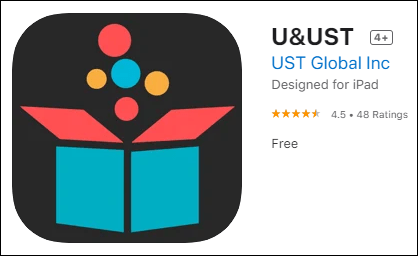
אם אתה רוצה להיפטר מקבצי זבל, אתה יכול למחוק אותם ידנית מהאייפון או האייפד שלך. הנה איך לתקן את "לא נותר מקום במכשיר" ביישום UST על ידי מחיקה והתקנה מחדש:
- עבור אל הגדרות > כללי > אחסון אייפון. (אחסון אייפד)
- מצא את אפליקציית UST ברשימה למטה ולחץ עליה.
- תסתכל על המספר בצד ימין. אם זה גבוה מ-500 MB, לחץ על "מחק" ולאחר מכן התקן אותו מחדש.
- אם ברצונך לשמור את הקבצים והמסמכים מהאפליקציה, בחר "הורדת אפליקציה". לאחר מכן התקן אותו שוב.
פתרון אלגנטי יותר הוא הורדת אפליקציה נקייה יותר מ-Apple Store. אחד הפופולריים יותר הוא Smart Cleaner – Clean Storage של BP Mobile.
שאלות נפוצות נוספות
מה זה אומר שנגמר שטח הדיסק?
כשהמחשב שלך מתריע שלא נשאר עוד מקום בדיסק, זה אומר שנגמר לו ה-RAM. מערכת ההפעלה מעבירה כעת באופן אוטומטי כל נתונים חדשים אל הכונן הקשיח שלך. זה יכול להאט משמעותית את הביצועים ואף למנוע ממך להתקין תוכנה.
הדרך המהירה ביותר לפתור זאת היא לשדרג את זיכרון ה-RAM של המחשב שלך. זה לא רק יספק מקום נוסף, אלא גם ישפר את מהירות העיבוד. הנה מה שאתה צריך לזכור:
1. גלה כמה זיכרון RAM המחשב שלך יכול לתמוך. ישנם כלים שיכולים לעזור לך לקבוע את הפרטים. Crucial System Scanner, למשל, הוא אחד הפופולריים ביותר.
2. קבע את סוג ה-RAM על ידי בדיקת לוח האם. מחשבים מהדור החדש תומכים בדרך כלל ב-DDR4 או DDR3 RAM.
3. כדי להשיג את התוצאה האופטימלית, הוסף שני מודולי RAM תואמים בו-זמנית. כך, מערכת ההפעלה שלך תפעל בצורה חלקה במיוחד.
פינוי האחסון המקומי שלך היא דרך נוספת לפנות מקום. הנה כמה דברים שאתה יכול לעשות:
1. העבר את התמונות שלך לענן.
2. הסר קבצים מהתיקיה "הורד".
3. הסר התקנה של אפליקציות שאתה משתמש בהן לעתים רחוקות.
4. נקה קבצי מטמון.
5. רוקן את התיקיה "אשפה".
מוזרויות החלל
המפתח להימנעות מבעיית "לא נותר מקום במכשיר" הוא פעולה מונעת. אם תבצע בדיקות קבועות באחסון המקומי שלך, תבטיח ביצועים חלקים. יש מספיק תכונות מובנות ואפליקציות של צד שלישי שתוכל להשתמש בהן כדי לשמור על מספיק מקום.
עם זאת, אם המילים האימתניות אכן צצות על המסך שלך, פשוט בצע חיפוש יסודי בכל הקבצים שלך. רוב הזמן זה רק זבל שנצבר. הסרה ידנית עשויה להיראות מייגעת, אבל זו הדרך הטובה ביותר להימנע ממחיקת משהו חשוב בטעות.
האם יש לך לעתים קרובות בעיות עם חוסר מקום במכשיר שלך? באילו חומרי ניקוי אתה משתמש? הגיבו למטה וספרו לנו אם יש לכם פתרון אחר לפינוי שטח אחסון.




























